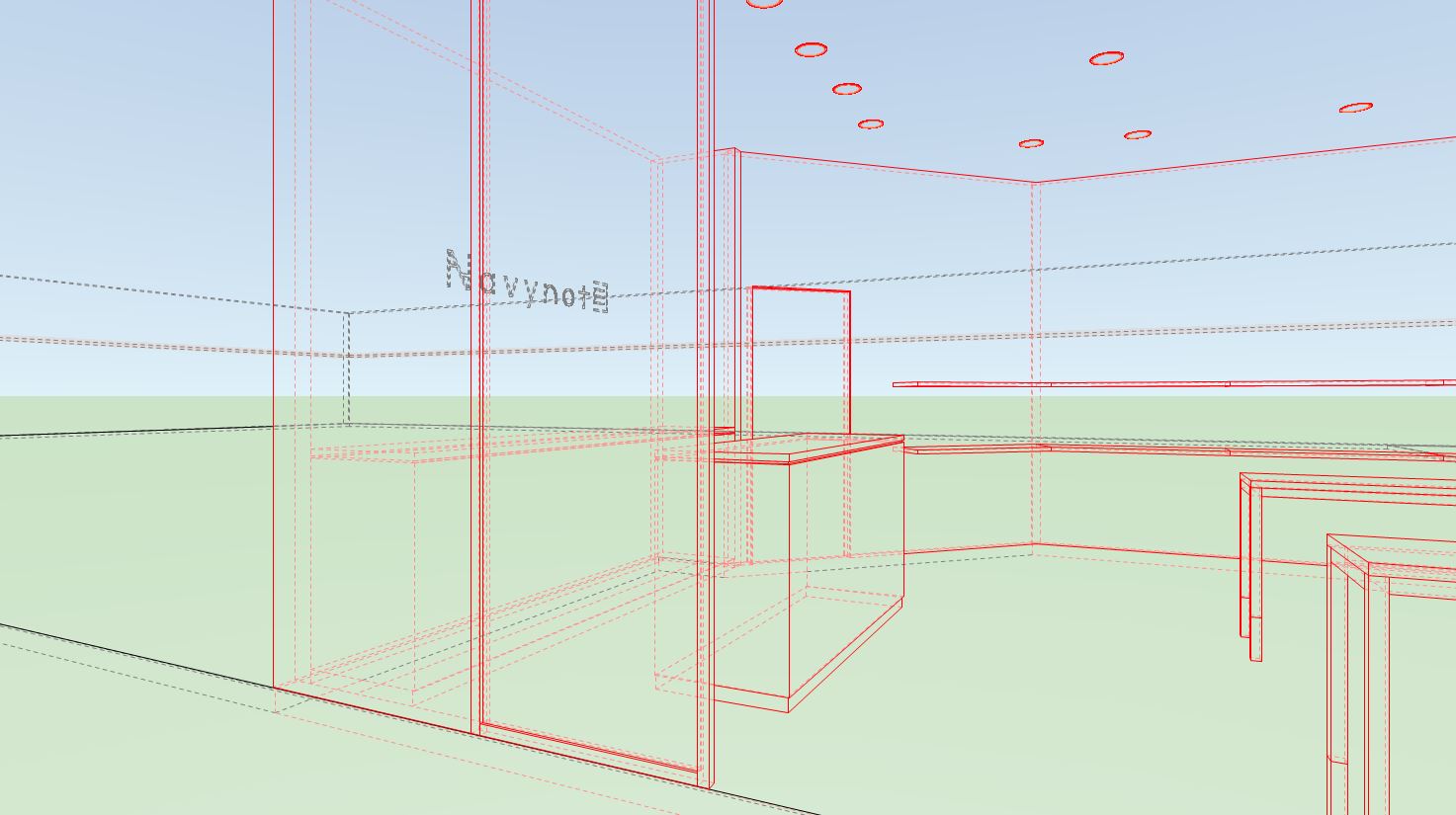本日もNavynotEをお読み頂き、ありがとうございます。NavY(@neibiiii)です。
立体を表す際に見えない奥の線のことを陰線と言ったりしますが、今回はVectorworksにある陰線表示レンダンリングの設定についてご紹介致します。
デフォルト設定では、たしか陰線が直線のままだったような記憶だったので、それを点線に変える方法ということで説明していきたいと思います。
※こちらの記事では、Vectorworks2018年度版 Windows用を使用しています。
陰線を点線に変える「陰線レンダリング設定」の使い方
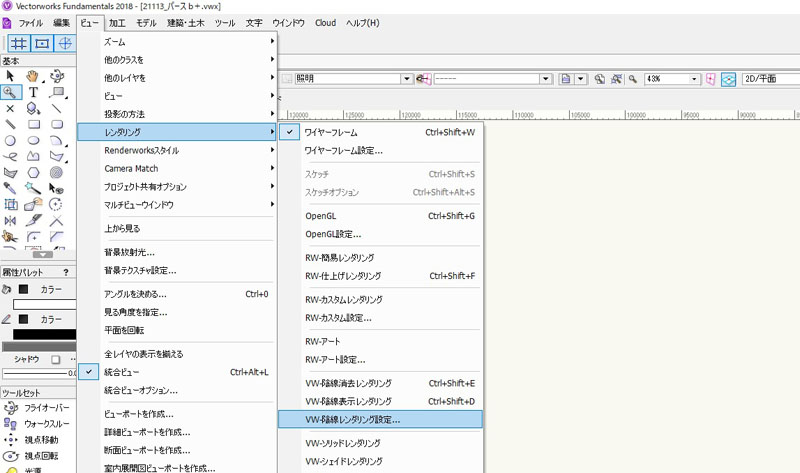
陰線レンダリング設定は「メニューバー」→「ビュー」→「レンダリング」→「陰線レンダリング設定」をクリックすることで開くことができます。
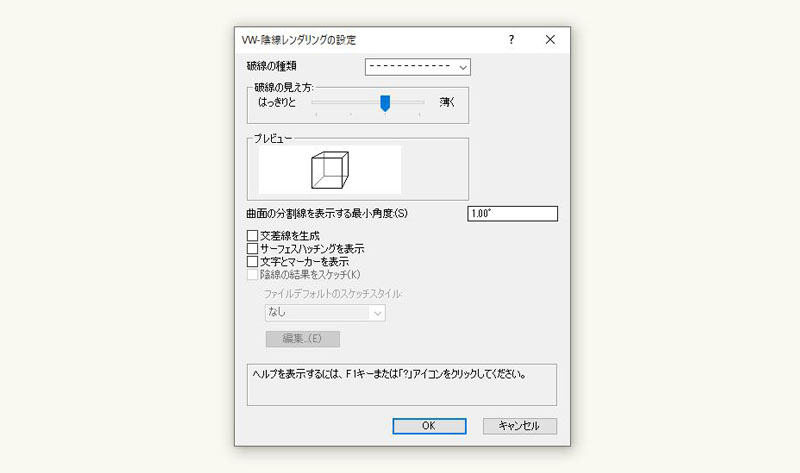
「VW-陰線レンダリングの設定」のダイアログです。ここで陰線の設定を変えることができます。
使う設定は「破線の種類」と「破線の見え方」の2つ。今回はこの2つだけに絞って説明したいと思います。
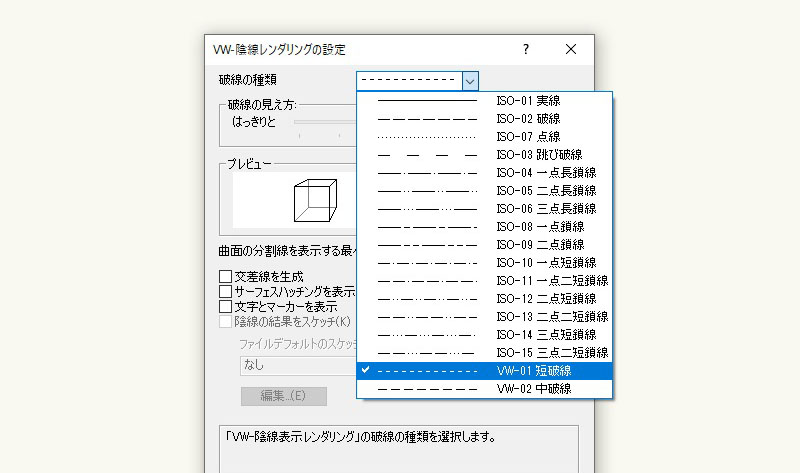
「破線の種類」については、上の画像ようにドロップダウンリストをクリックすることで線の種類を表示することが出来ます。ここから線を選択する事で陰線の種類を変えることができます。
「破線の見え方」では陰線の濃さを変えることができます。マーカーを「はっきりと」に寄せると線が濃く表示され、「薄く」に寄せると線が薄くなります。
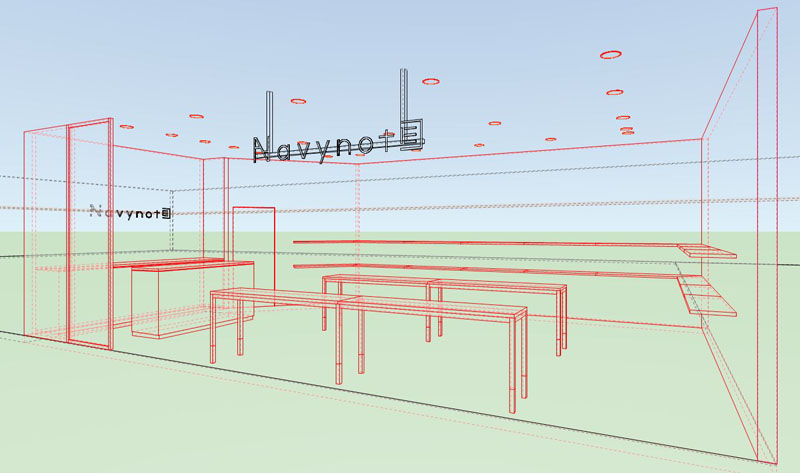
実際に陰線の表示を点線にして「陰線表示レンダリング」を行うと、こんな感じに仕上がります。
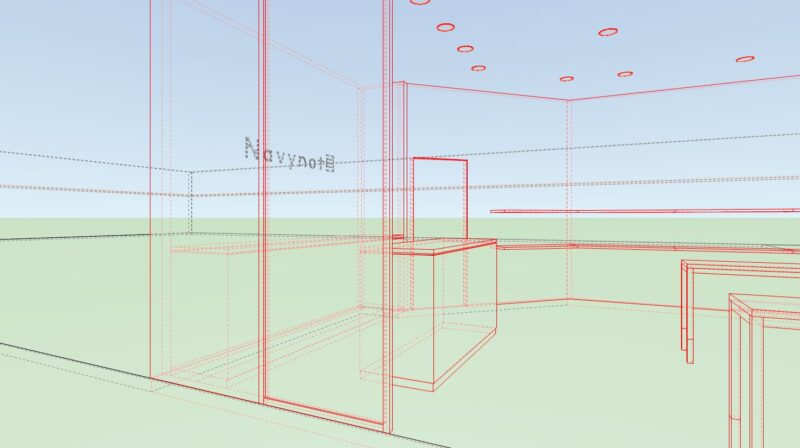
壁奥にあるレジカウンターの輪郭が点線で表示されているのが分かるかと思います。
まとめ
立体感の把握は勿論のこと、図面だけでは理解し難い製作物を伝える上でも便利な機能なので、覚えておくと良い機能だと思います。